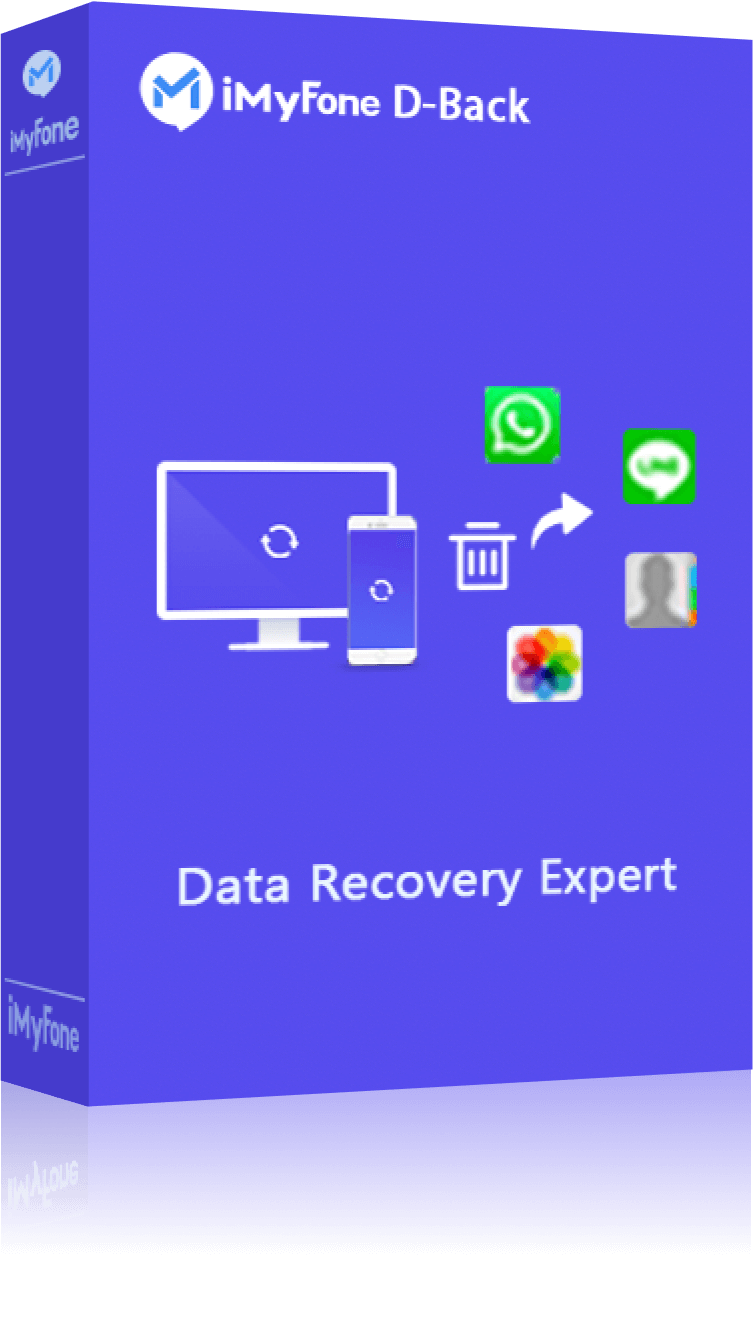¡Ayuda! Borré 86 notas de mi iPhone 16 por error, incluyendo todos mis registros de lectura, ideas de trabajo al azar e incluso las medidas de la prenda de mi madre. ¡Son muy importantes! ¿Alguien puede decirme cómo recuperar las notas del iPhone? Por cierto, ¡Tengo iOS 18 en mi iPhone!
Las notas han mejorado enormemente la forma en que capturamos un pensamiento rápido, creamos listas de verificación y más.
Cuando borres las notas importantes en iPhone accidentalmente, no debe ser pánico, aquí en este artículo, os presentaré 4 formas sobre cómo recuperar notas en iPhone. Vamos a verlas en detalle a continuación.
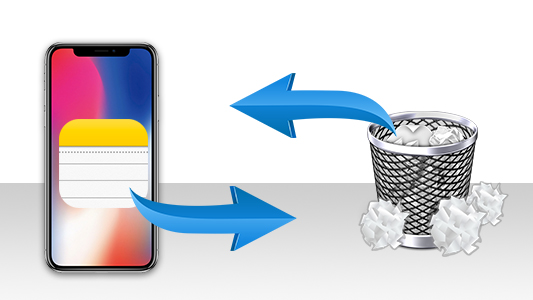
¿Es posible recuperar notas borradas iPhone?
La respuesta simple es un Sí. ¿Por qué puedo recuperar las notas de mi iPhone? Como otros datos, las notas se guardan en la base de datos SQLite. Cuando elimina notas de forma manual o accidental, solo cambia su espacio de almacenamiento de "Asignado" a "No asignado". Los datos reales todavía están en la base de datos. Cuando use su teléfono y cree nuevos datos, las entradas en los espacios "No asignados" se ocuparán primero y los nuevos datos los sobrescribirán.
Así que será mejor que deje de usar su dispositivo después de eliminar las notas. Ahora, todo lo que necesita hacer es leer la siguifente guía y elegir el método que prefiera según las diferentes situaciones.
Cómo recuperar notas en iPhone desde la carpeta Recién eliminado
Si está utilizando iOS 11 y superior (iOS 18 incluido), encontrará que la aplicación Notas contiene una carpeta llamada Recién eliminado. Esta carpeta le permite recuperar notas borradas en iPhone. Pero como indica la palabra "Recién", las notas borradas están disponibles aquí solo por 30 días.
Paso 1. Vaya a la carpeta "Recién eliminado" en la aplicación Notas.
Paso 2. Haga clic en el botón "Editar" en la esquina superior derecha.
Paso 3. Seleccione las notas que desea recuperar y haga clic en el botón "Trasladar" en la esquina inferior izquierda.
Paso 4. Selecciona una carpeta a la que quiera trasladar las notas eliminadas. Luego, vaya a la carpeta para ver las notas recuperadas.
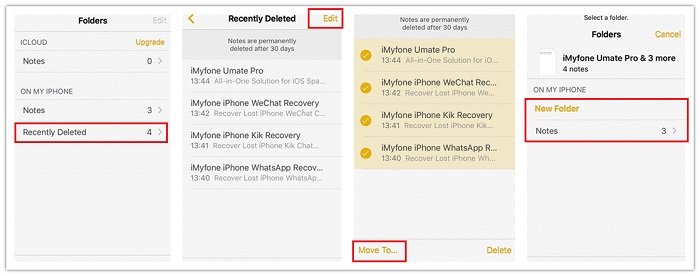
Cómo recuperar notas iPhone sin copia de seguridad
Si las notas no están en la carpeta "Recién eliminado", la herramienta de recuperar datos iOS - iMyFone D-Back puede ayudar para recuperar notas borradas iPhone sin copia de seguridad. Si no tiene una copia de seguridad o no desea restaurar el dispositivo desde iTunes o iCloud (que sobrescribirá los datos en su dispositivo), entonces este programa es su mejor opción, puede recuperar notas borradas permanentemente de su iPhone/iPad directamente. Las siguientes son algunas de las funciones útiles de la herramienta.
Características de iMyFone D-Back
- Puede recuperar notas eliminadas permanentemente sin respaldo.
- Ofrece una vista previa de las notas dentro de las copias de seguridad de iPhone de forma gratuita, lo que no se puede hacer con iTunes e iCloud.
- Extrae y recupera notas sin tener que restaurar toda la copia de seguridad.
- Admite recuperar contactos desaparecidos, mensajes de WhatsApp, notas de voz, y otros 18 tipos de archivos de iPhone etc.
- Es compatible con todos los dispositivos iOS y versiones de iOS, incluido iOS 18.
Paso 1Abra D-Back y seleccione "Recuperar desde un dispositivo iOS". Luego haga clic en el botón Siguiente.

Paso 2En la pestaña Memos y otros elija la categoría "Notas" como desea recuperar las notas eliminadas y haga clic en "Escanear".

Sorpresa⭐: haz clic en la flecha negra a disfrutar 20% Dto. para recuperar notas en iPhone con 1 clic
Paso 3Cuando finalice el escaneo, se mostrarán todas las notas. Seleccione los que necesita y haga clic en "Recuperar" para recuperarlas.
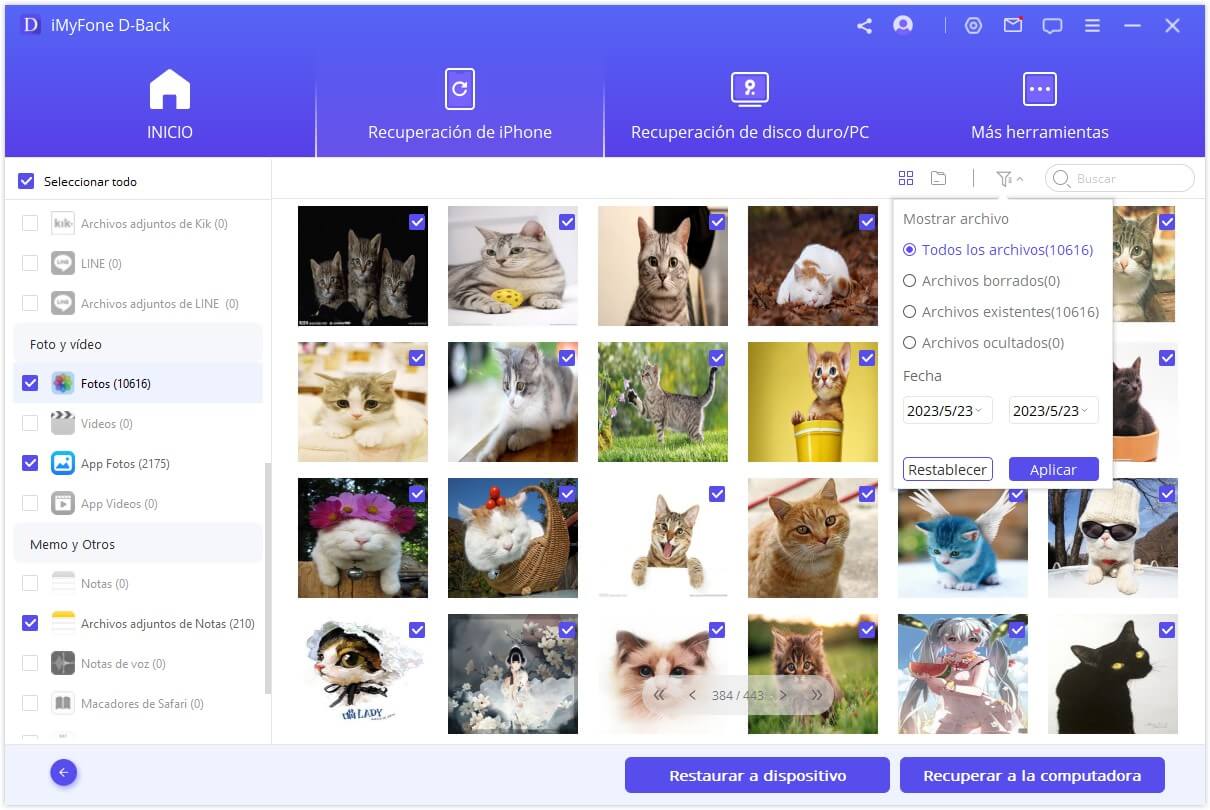
Cómo recuperar una nota en iPhone con respaldo (iTunes/iCloud)
En actualidad, existe varias maneras para recuperar notas eliminadas en iPhone, síganos a descubir las más populares para recuperarla a través de la copia de seguridad de iTunes y iCloud.
4.1 Recuperar notas borradas en iPhone vía iTunes
Si realiza regularmente una copia de seguridad de los datos de su iPhone en iTunes, es probable que sus notas eliminadas estén en sus copias de seguridad de iTunes. Aquí se explica cómo recuperarlas desde iTunes con manera oficial y con una potente herramienta.
A. Recuperar notas eliminadas permanentemente iPhone por iTunes [Tutorial oficial]
Paso 1. Conecte el iPhone y abra iTunes en la computadora con la que sincronizó su dispositivo.
Paso 2. Haga clic en "Restaurar copia de seguridad" para restaurar el dispositivo a la última copia de seguridad de iTunes.
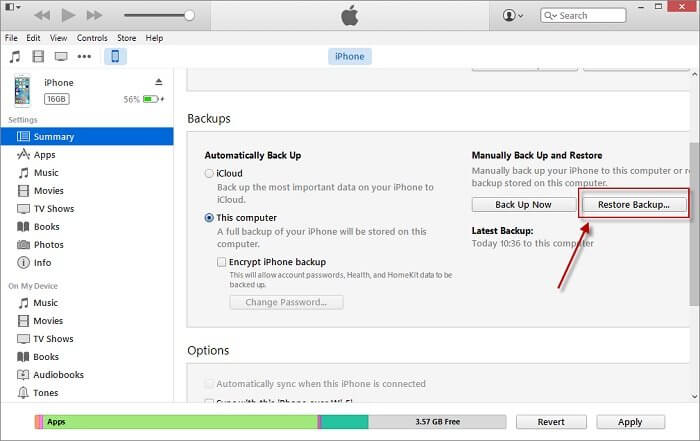
Contras
- Restaurar la copia de seguridad de iTunes sobrescribirá los datos existentes en su iPhone.
- iTunes oficial no le permite previsualizar sus contenidos borrados, por lo que no sabrá si contiene las notas que necesita hasta que realice la restauración.
B. Recuperar las notas eliminadas desde la copia de seguridad de iTunes [D-Back]
Si está preocupa de sobrescribir sus datos existentes y desea obtener una vista previa de las notas antes de realizar la recuperación. Puede usar el tercer modo de D-Back: Recuperar de la copia de seguridad de iTunes.
Paso 1Descargue y ejecute D-Back. Elija "Recuperar de la copia de seguridad de iTunes". Haga clic en "Comenzar". Luego verá todas las copias de seguridad de iTunes en su computadora. Elija una copia de seguridad de iTunes de las enumeradas y luego haga clic en "Siguiente".
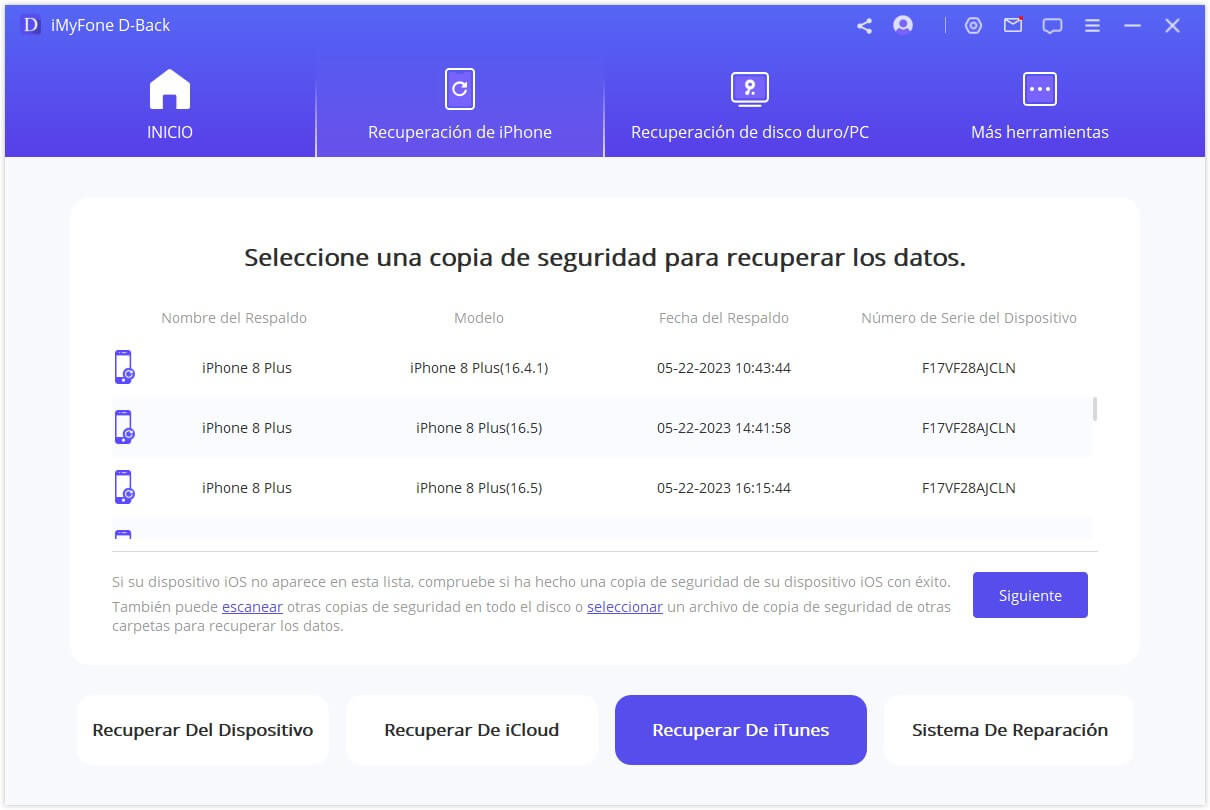
Paso 2Seleccione "Notas" como el tipo de datos a escanear. Haga clic en "Escanear" para permitir que el programa escanee el archivo de respaldo seleccionado.
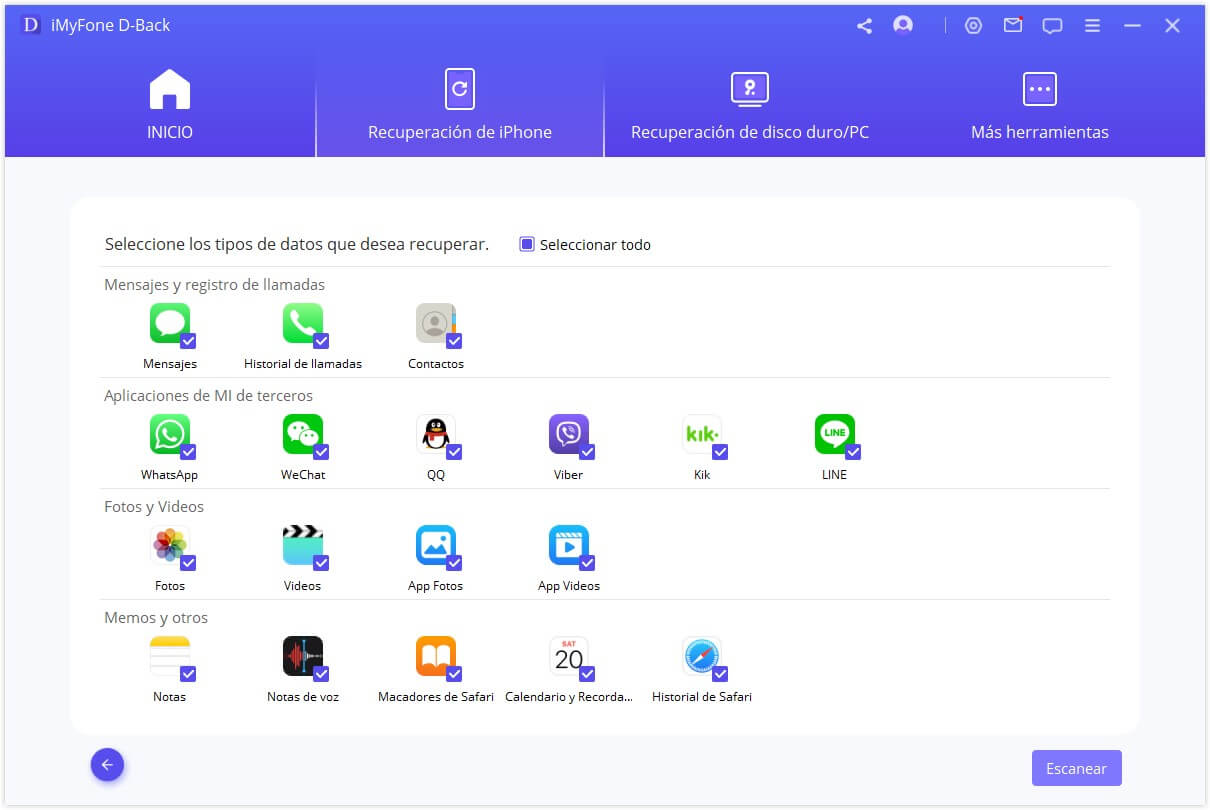
Paso 3Cuando finalice el escaneo, se mostrarán todas las notas. Seleccione las que necesita y haga clic en "Recuperar" para guardarlas.
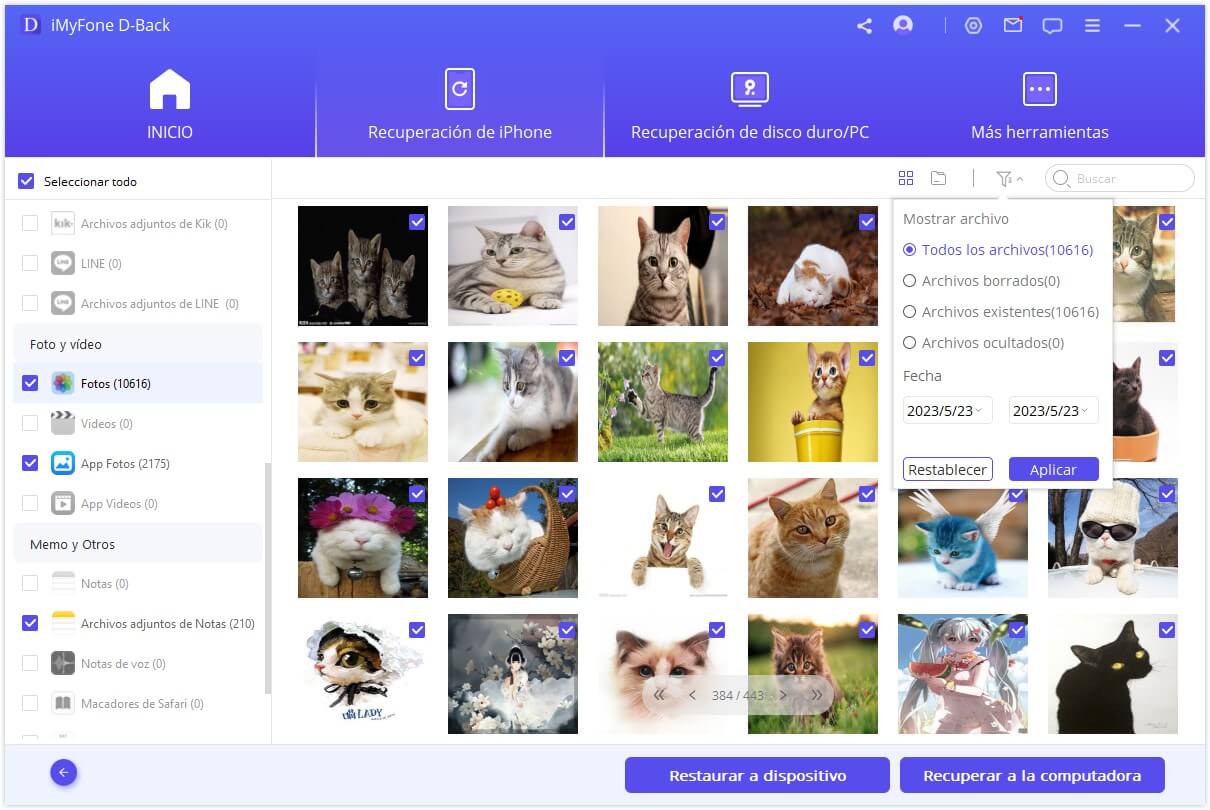
4.2 Recuperar notas borradas en iPhone vía iCloud
A través de la copia de seguridad de iCloud también podemos recuperar las notas eliminadas de un iPhone. Simplemente siga los pasos a continuación:
A. Recuperar las notas eliminadas iPhone via iCloud.com
Si ha activado las copias de seguridad de iCloud, sus notas eliminadas pueden incluirse en un archivo de copia de seguridad de iCloud.
Si es así, todo lo que tiene que hacer es restaurar la copia de seguridad de iCloud para recuperarlas.
Paso 1. Vaya a Configuración > General > Restablecer, luego toque Borrar todo el contenido y la configuración.
Paso 2. Toque Restaurar desde la copia de seguridad de iCloud y luego inicie sesión con su ID de Apple.
Paso 3. Seleccione la copia de seguridad deseada de la lista de copias de seguridad de iCloud disponibles una vez que llegue al paso "Seleccionar copia de seguridad".
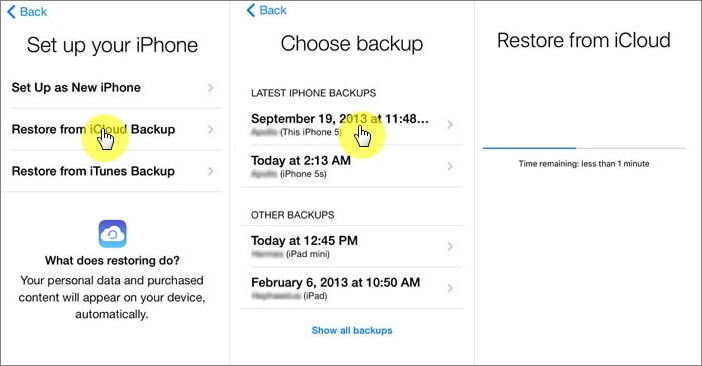
Contras
Todos sus datos y configuraciones se borrarán después de reiniciar su dispositivo. Por lo tanto, correrá el riesgo de perder sus datos existentes mientras intenta recuperar sus datos anteriores.
B. Recuperar las notas eliminadas iPhone via iCloud [Con herramienta]
Si le parece un poco arriesgado cuando recupera las notas a través de la restauración oficial de iCloud, aquí D-Back le ayudará, porque no necesita restaurar, y no tiene que preocuparse por sobreescribir datos.
Paso 1Abra D-Back y seleccione "Recuperar de iCloud". Luego haga clic en el botón Inicio. Inicie sesión su cuenta de iCloud con la información de su ID de Apple.
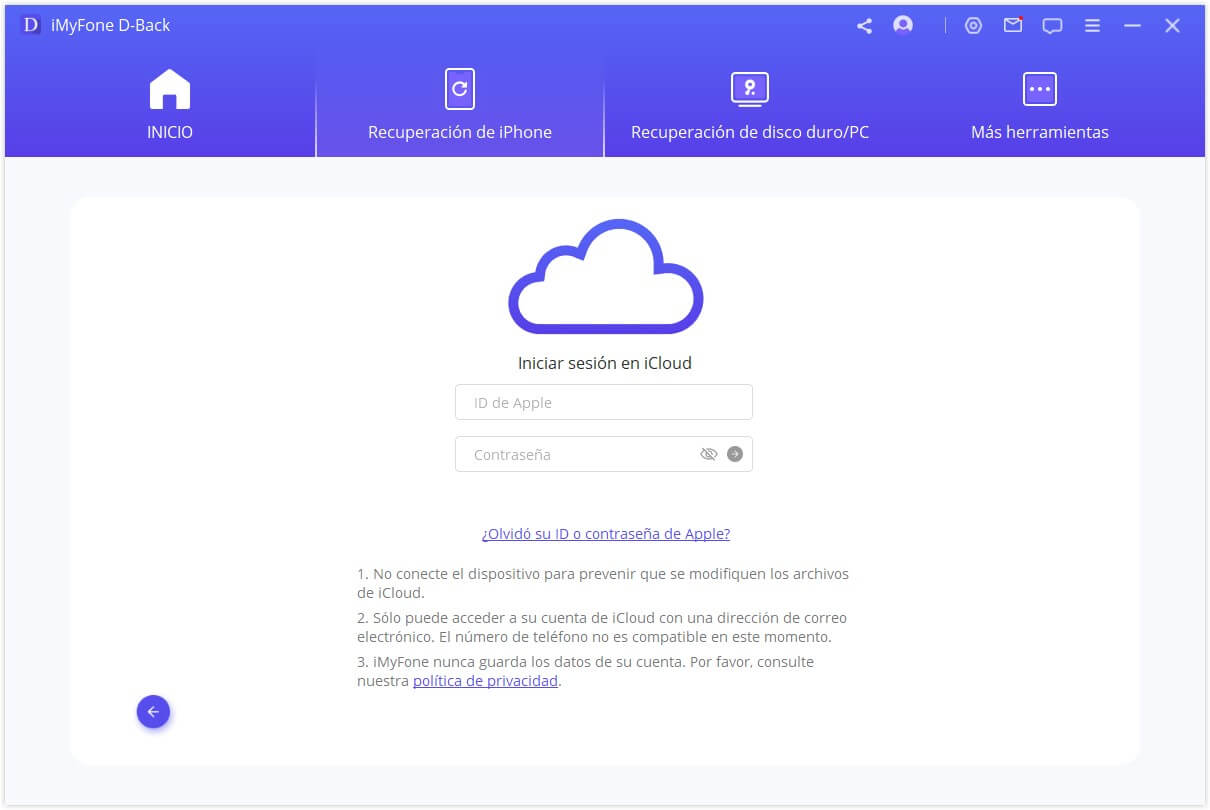
Paso 2Inicie sesión en su cuenta de iCloud y elija la categoría "Notas" como desea recuperar las notas eliminadas y haga clic en "Escanear".
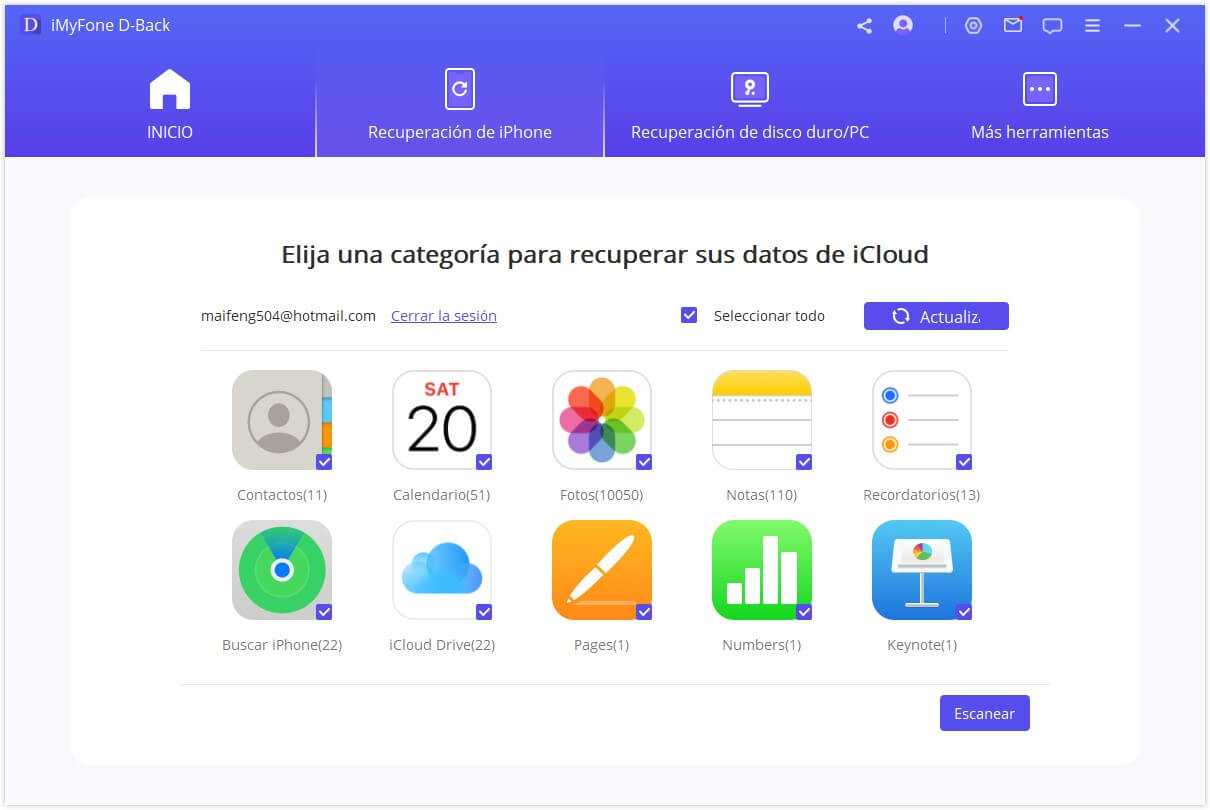
Paso 3El escaneo estará en proceso, puede llevar algún tiempo dependiendo del tamaño del archivo.
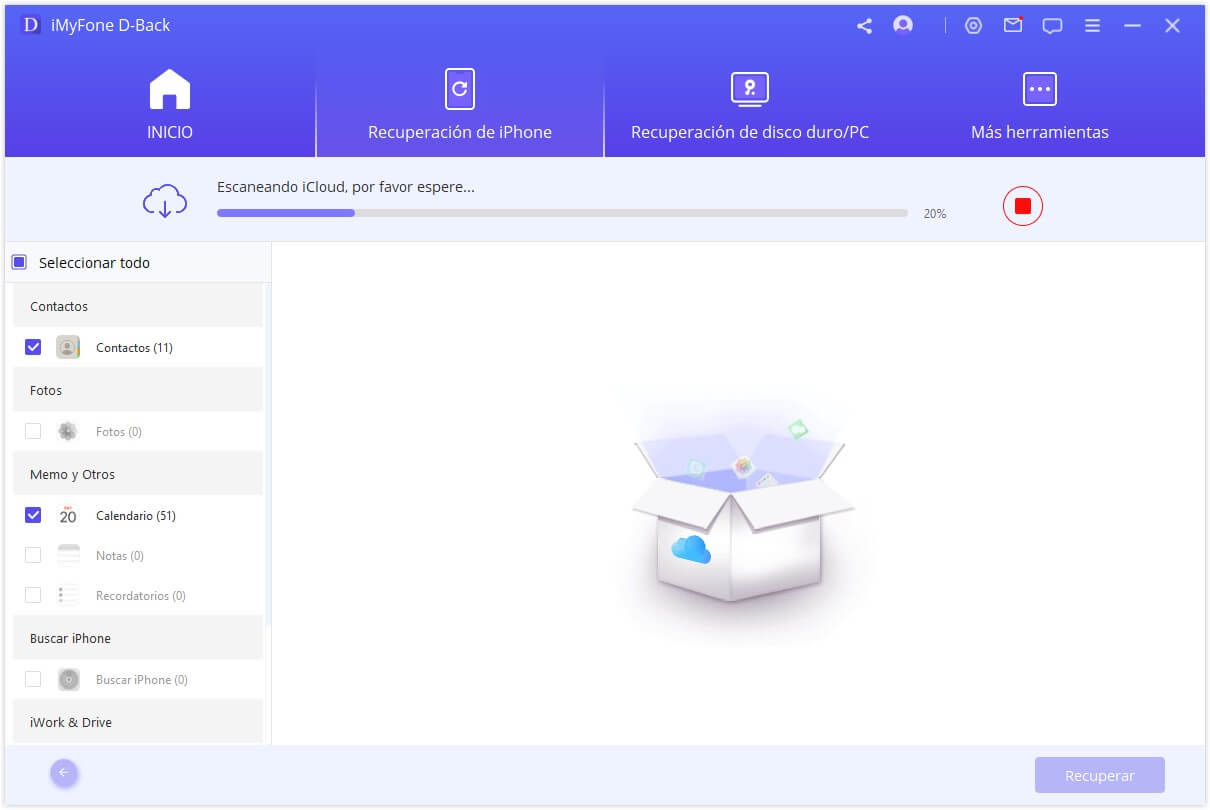
Paso 4Todas las notas aparecerán cuando se complete el escaneo. Puede seleccionar las notas que desea recuperar y luego hacer clic en "Recuperar". El último paso es elegir una carpeta para almacenarlos.
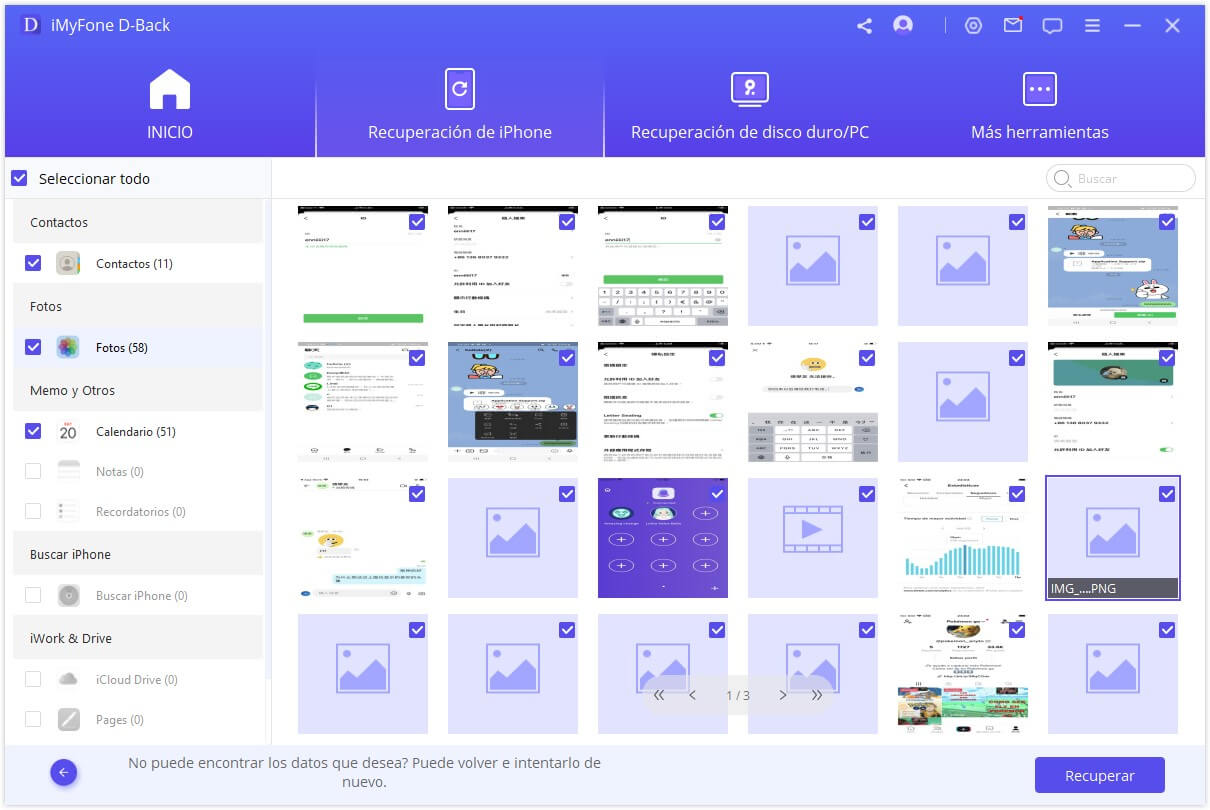
Tips
Esta herramienta se puede aplicar a recuperar mensajes borrados de iPhone y recuperar fotos borradas iPhone sin copia de seguridad.Preguntas frecuentes sobre cómo recuperar notas en el iphone
1 ¿Por qué no hay una carpeta Recién eliminado en mi iPhone?
Hay varias razones posibles que explican este problema. En primer lugar, probablemente se deba a que no está utilizando la versión mejorada de Notas. Además, tal vez haya configurado la cuenta de Gmail o Yahoo para sincronizar sus notas, o las notas eliminadas recientemente se borraron, o simplemente porque no eliminó ninguna nota. Por último, si solo es un participante de una nota compartida, eliminarla solo la eliminará de su lista, pero no de la del propietario u otros participantes, y la nota eliminada no se moverá a la carpeta Eliminada recientemente.
2 ¿Por qué desaparecieron algunas notas de mi iPhone?
Las cuentas de correo electrónico de su iPhone también pueden almacenar notas además de enviar y recibir correos electrónicos. A veces, cuando las notas desaparecen, en realidad no se han eliminado, pero aún viven en un servidor vinculado a su dirección de correo electrónico. Y la razón por la que no puede verlos en la aplicación Notas es porque algo sale mal con su dirección de correo electrónico: Recién eliminado una dirección de correo electrónico de su iPhone, por nombrar solo un ejemplo. En una situación como esta, debe configurar su cuenta de correo electrónico nuevamente para recuperar las notas.
3 ¿iMyFone realmente funciona para recuperar notas eliminadas en iPhone?
¿Aún tiene dudas sobre si D-Back puede ayudarle a recuperar sus notas perdidas? Consulte a continuación los comentarios de un usuario para obtener más información sobre nosotros.
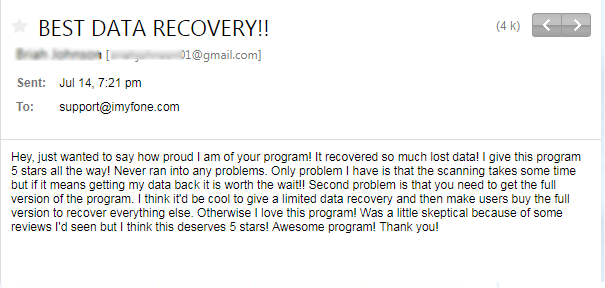
Para concluir
Hay demasiadas aplicaciones de recuperación en el mercado para recuperar las notas borradas del iPhone, elegir una que sea confiable y segura es muy difícil. Sin embargo, la herramienta de recuperar datos iOS - iMyFone D-Back puede recuperar de forma segura sus notas eliminadas en iDevices. ¿Deshace la eliminación de sus notas con los cuatro métodos? No olvide que todos funcionan con la última versión de iOS, incluido iOS 18/17/16/15/14/13. Si tiene otras buenas sugerencias sobre cómo recuperar notas eliminadas en iPhone, no dude en dejarnos un comentario.